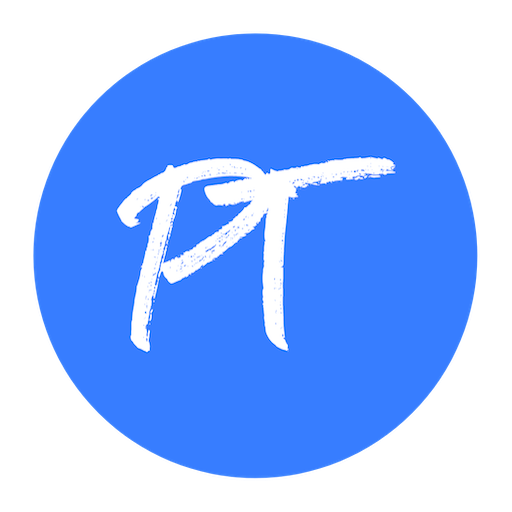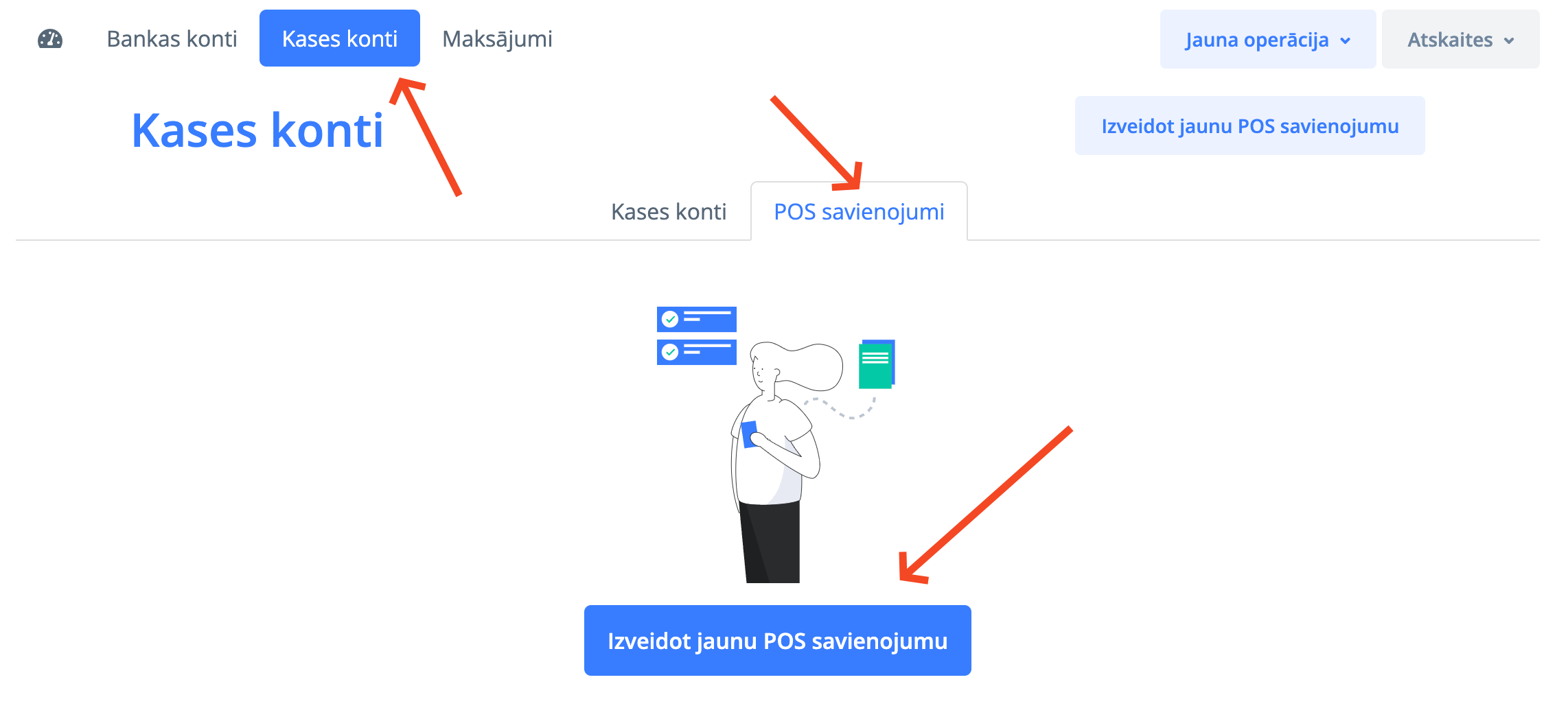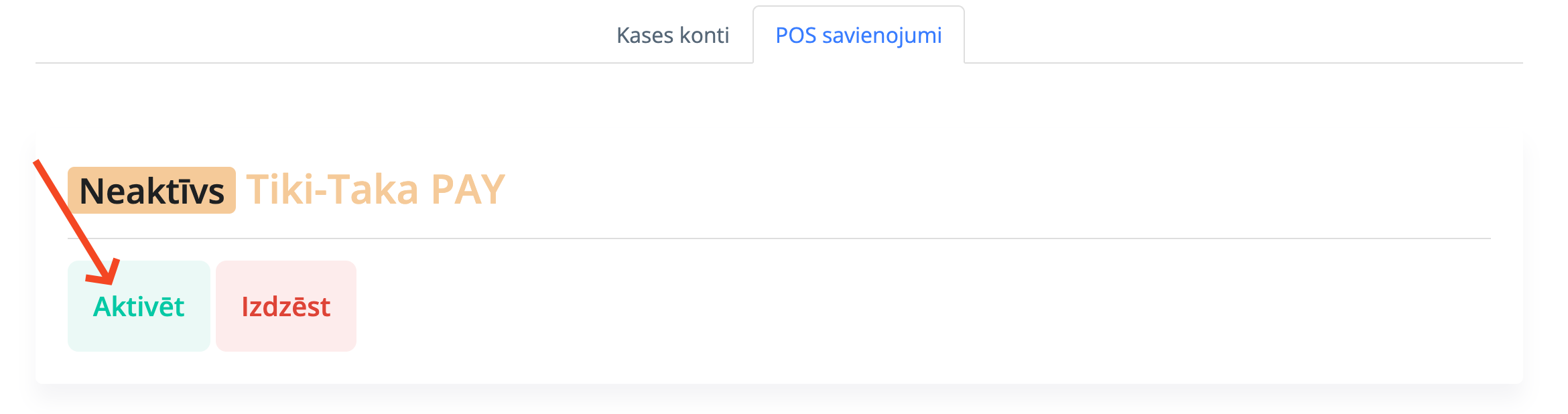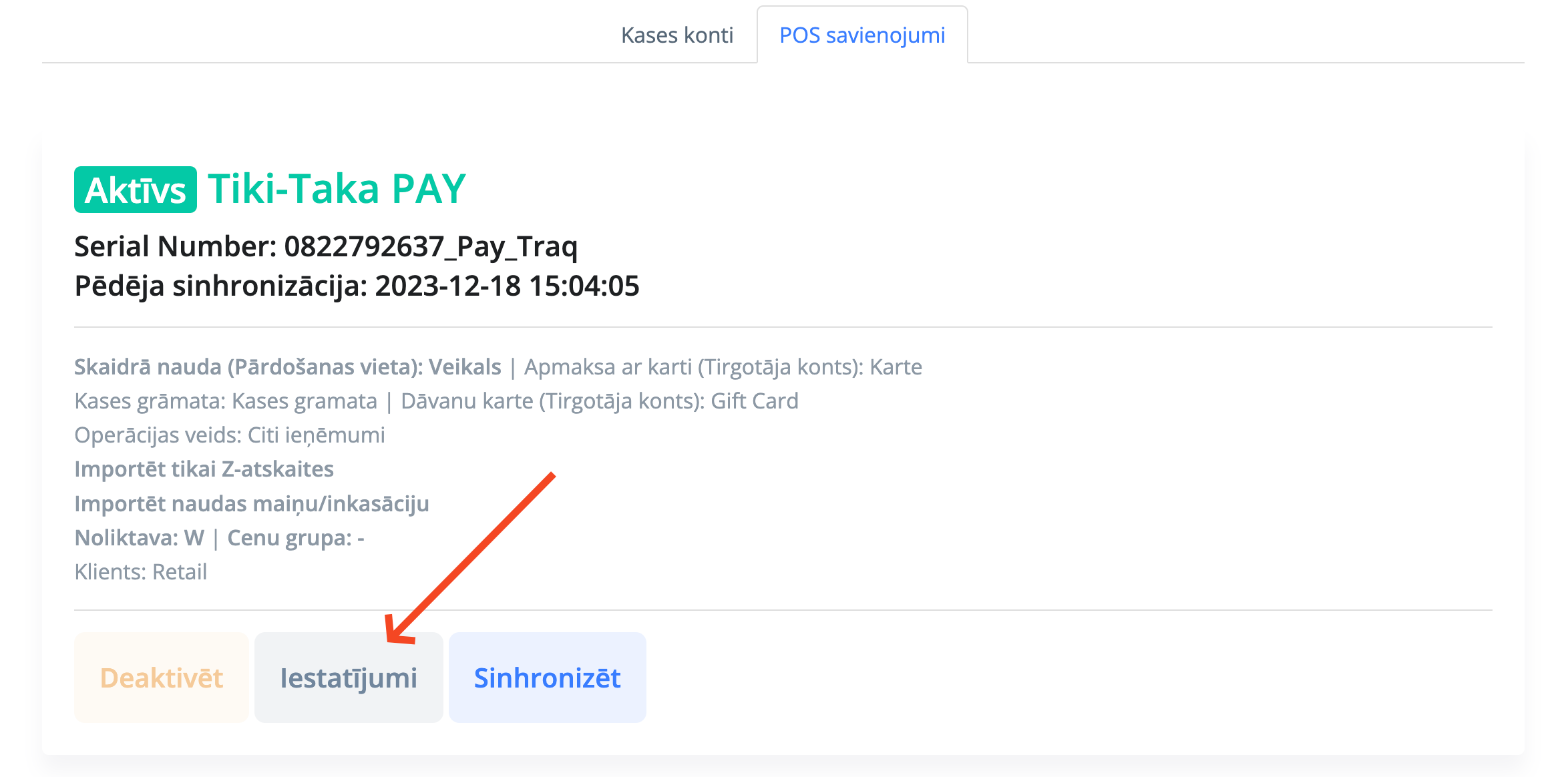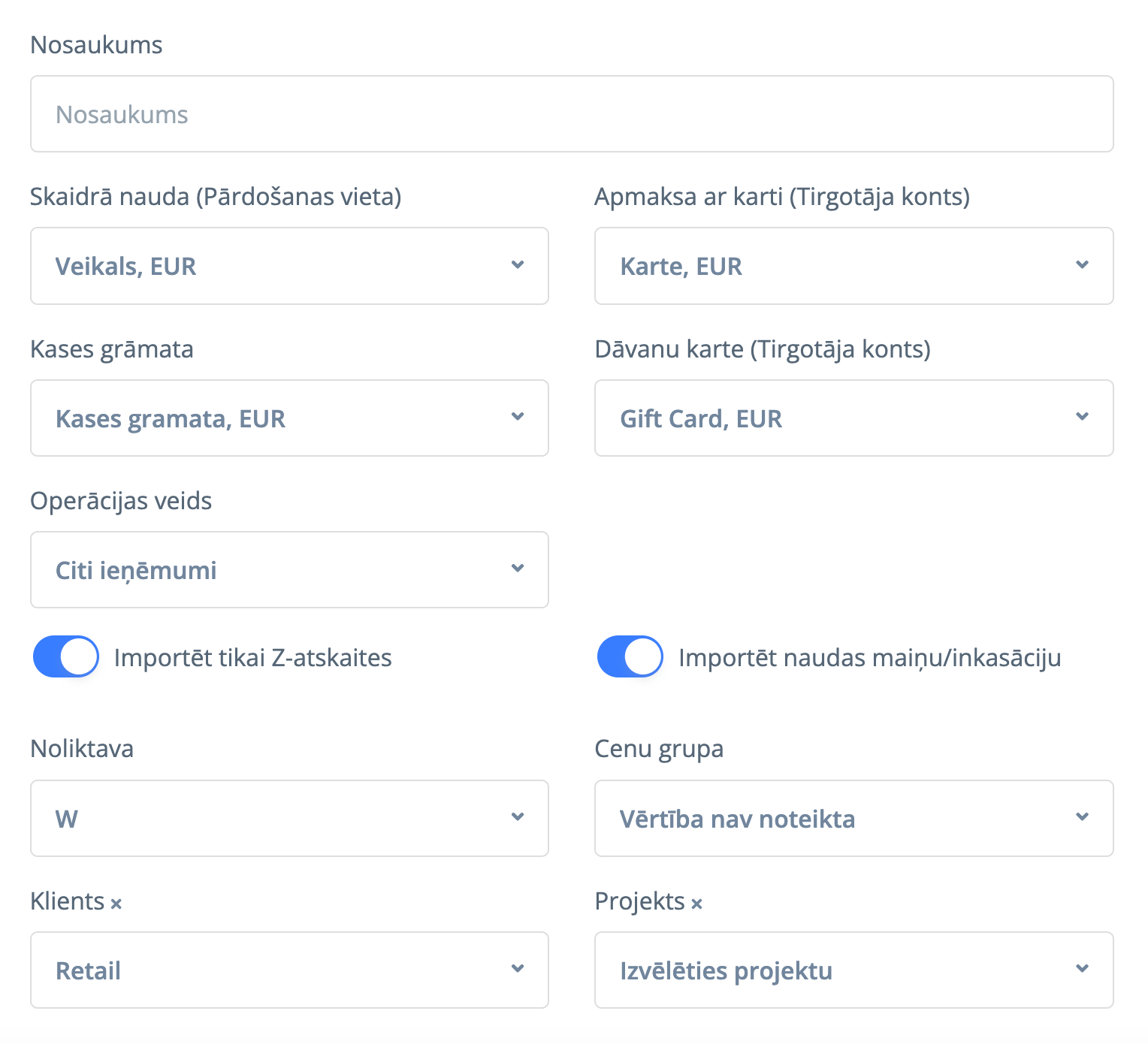Integrācija ar Tiki-Taka Pay ietver automātisku pārdošanas dokumentu, skaidras naudas iemaksas un inkasācijas darījumu importu.
Jauni dokumenti tiek automātiski augšupielādēti aptuveni 30 minūšu laikā. Ja nepieciešams, sinhronizāciju var uzsākt arī manuāli.
Integrācijas apraksts
POS savienotāja izveide un aktivizēšana
Sadaļā Nauda -> Kases konti dodieties uz cilni POS savienojumi un noklikšķiniet uz pogas Izveidot jaunu POS savienojumu.
Atvērtajā logā izvēlieties Tiki-Taka Pay veidu un noklikšķiniet uz Izveidot. Pēc izvēles varat norādīt arī nosaukumu (piemēram, tas var būt veikala nosaukums, kurā tiek izmantots kases aparāts).
Lai aktīvētu, noklikšķiniet uz pogas Aktīvēt.
Pirmajā aktīvēšanas solī Jums būs jāievada lietotājvārds un parole, lai piekļūtu pārvaldības portālam manage.tikitaka.lv, un noklikšķiniet uz Turpināt.
Pēdējā aktīvēšanas solī no saraksta jāizvēlas Jūsu kases aparāta sērijas numurs un jānospiež Turpināt.
POS savienojuma iestatījumi
Pēc aktivēšanas pabeigšanas ir jāpāriet uz savienojuma iestatījumiem.
Ir pieejami šādi iestatījumi
Pārdošanas ievadīšana
Ir divi veidi, kā var ievadīt pārdošanu:
1) Reģistrējot katru čeku atsevišķi
Šajā gadījumā izvēles rūtiņai "Importēt tikai Z-atskaites" jābūt neaktīvai.
Katram čekam tiks izveidots atsevišķs dokuments ar veidu "Čeks/Kvīts". Operācijas veids tiks izvēlēts no iestatījumiem, ja tas nebūs iestatīts, tad tiks izmantots veids – "Preču pārdošana".
Lai pārdotu preces, iestatījumos ir jānorāda Noliktavu.
Preču un pakalpojumu meklēšana tiek veikta pēc koda vai nosaukuma.
2) Tikai Z-atskaišu reģistrācija
Lai ievadītu tikai Z-atskaites, ir jāaktivē izvēles rūtiņa "Importēt tikai Z-atskaites".
Katrai Z-atskaitei tiks izveidots atsevišķs dokuments ar veidu "Čeks/Kvīts". Darījuma veids vienmēr būs "Citi ieņēmumi".
Papildus iestatījumos var norādīt mazumtirdzniecības klientu, ar kura starpniecību tiks ievadīti visi dokumenti. Līdzīgi, visiem dokumentiem varat norādīt arī projektu.
Maksājumu ievadīšana
Lai ievadītu maksājumus, ir jāiestata naudas konti, kuri atbilst katrai no izmantotajām maksājumu metodēm:
Skaidrā nauda (Pārdošanas vieta) – kases naudas konts ar Pārdošanas vietas veidu (Maksājuma veids – Skaidrā nauda).
Apmaksa ar karti (Tirgotāja konts) – bankas naudas konts ar Tirgotāja konta veidu (Maksājuma veids – Karte) – pēc izvēles, ja tiek izmantots.
Dāvanu karte (Tirgotāja konts) – bankas naudas konts ar Tirgotāja konta veidu (Maksājuma veids – Dāvanu karte) – pēc izvēles, ja tiek izmantots.
Skaidrās naudas iemaksas/inkasēšanas darījumu ievadīšana
Lai importētu skaidras naudas iemaksu un inkasēšanas dokumentus, ir jāaktivē izvēles rūtiņa "Importēt naudas maiņu/inkasāciju".
Ja iestatījumos ir norādīts kases grāmatas konts (kases konts ar veidu "Kases grāmata"), tad katram darījumam tiks izveidoti divi dokumenti:
1) Skaidras naudas iemaksai - Ienākošais kases naudas maksājums kontam Skaidrā nauda ("Pārdošanas vieta") un Kases izdevumu orderis pēc Kases grāmatas konta.
2) Skaidras naudas inkasēšanai - izejošais kases naudas maksājums kontam Skaidrā nauda ("Pārdošanas vieta") un Kases ieņēmumu orderis pēc Kases grāmatas konta.
Ja nav norādīts Kases grāmatas konts, orderi netiks izveidoti, un katram darījumam tiks izveidots tikai viens dokuments Skaidrās naudas ("Pārdošanas vieta") kontam.
Tranzīta naudas konts tiek izmantots kā korespondējošais konts visiem maksājumiem.
Darba sākšana
Pēc visu iestatījumu pabeigšanas pirmā sinhronizācija jāsāk manuāli, noklikšķinot uz Sinhronizēt pogas. Pirmā sinhronizācija ielādē dokumentus, sākot no pašreizējā datuma.
Pēc tam jauni dokumenti tiks ielādēti automātiski.
Katram programmā izveidotajam dokumentam sadaļā Datnes ir pieejama arī PDF datne ar kases aparātā izdrukātā čeka oriģinālo saturu.